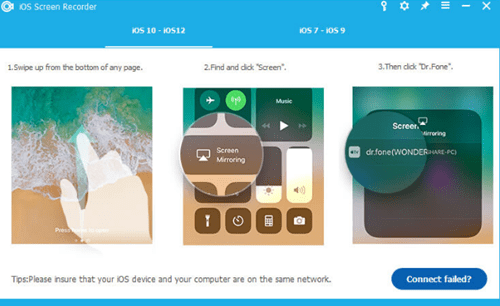Pemutar web Spotify tidak berfungsi, bagaimana cara memperbaikinya!

Jika Anda pengguna Spotify, kemungkinan besar Anda juga sering menggunakannya di laptop Anda. Dalam kasus saya, saya terutama menggunakan Spotify di pemutar web laptop saya daripada menggunakan aplikasi Spotify desktop. Namun, terkadang pemutar web tidak memainkan apa pun yang bisa sangat mengganggu. Jadi, jika pemutar web Spotify tidak berfungsi untuk Anda, berikut cara memperbaikinya.
Cara Memperbaiki Spotify Web Player Tidak Berfungsi (2021)
Ada banyak hal yang dapat menyebabkan pemutar web Spotify tidak berfungsi di komputer Anda. Cache, cookie, dan terkadang masalah terkait ekstensi yang aneh dapat menyebabkan masalah ini.
Pada artikel ini, kami akan membahas semua alasan mengapa kesalahan ini muncul dan solusi yang dapat membantu Anda memperbaikinya. Seperti biasa, Anda dapat melewati bagian yang relevan menggunakan daftar isi.
1. Buka Spotify Web Player dalam Mode Penyamaran
Hal pertama yang harus Anda periksa apakah masalahnya ada pada cache browser atau ekstensi tertentu. Untuk menguji ini, Anda dapat mencoba membuka pemutar web Spotify dalam mode penyamaran atau di jendela pribadi.
- Jika Anda menggunakan Google Chrome, cukup klik menu tiga titik dan klik ‘Jendela Penyamaran Baru’
- Di Microsoft Edge, klik menu tiga titik dan klik ‘Jendela Pribadi Baru’

Jika pemutar web Spotify berfungsi dalam mode ini, masalahnya ada pada cache atau ekstensi. Inilah yang harus dilakukan.
Kosongkan cache di browser Anda. Anda dapat melakukan ini dengan masuk ke pengaturan browser Anda dan mencari ‘cache’. Di Microsoft Edge, opsi ini ditemukan dengan masuk ke Pengaturan -> Privasi, pencarian dan layanan -> Hapus data penelusuran.

Jika itu tidak memperbaiki masalah pemutar web Spotify, inilah yang harus dicoba selanjutnya.
Matikan ekstensi browser Anda satu per satu dan lihat mana yang menyebabkan masalah dengan pemutar web.

2. Pengaturan Windows Paket Fitur Media
Jika Anda menggunakan perangkat dengan versi ‘N’ dari Windows 10 diinstal di atasnya, Anda harus menginstal Windows Paket Fitur Media untuk mulai menggunakan pemutar web Spotify di sistem Anda.
Cukup kunjungi tautan ini dan unduh paket fitur. Instal paket di sistem Anda, mulai ulang browser Anda dan coba gunakan pemutar web Spotify. Ini akan bekerja sekarang.
3. Perbaiki ‘Pemutaran ulang konten yang dilindungi tidak diaktifkan’
Jika Anda mendapatkan kesalahan yang mengatakan ‘pemutaran konten yang dilindungi tidak diaktifkan’ saat Anda mencoba menggunakan pemutar web Spotify, perbaikannya cukup sederhana.
- Buka pengaturan browser Anda dan cari konten yang dilindungi. Pastikan untuk mengaktifkan sakelar ini untuk mengizinkan pemutaran konten yang dilindungi di browser Anda.

4. Bersihkan Cache DNS
Anda juga dapat mencoba membersihkan cache DNS di komputer Anda untuk mencoba dan memperbaiki kesalahan pemutar web Spotify tidak berfungsi. Metode untuk melakukan ini bervariasi antara sistem operasi.
Namun, kami memiliki panduan langkah demi langkah yang bermanfaat tentang Cara menghapus atau menghapus cache DNS di Windows 10, Cara Reset dan Clear DNS Cache di macOS dan Cara Clear DNS Cache di Linux yang bisa Anda simak.
5. Switch Perangkat Spotify
Alasan umum mengapa pemutar web Spotify mungkin tidak berfungsi adalah jika Anda tidak sengaja memutar musik di perangkat lain.
Di pemutar web, klik ikon perangkat dan pastikan Anda memutar musik di browser web Anda dan bukan perangkat lain yang terhubung.

Jika itu tidak memperbaiki masalah untuk Anda, semacam perbaikan semi-reset juga telah dilaporkan berfungsi. Inilah yang perlu Anda lakukan.
Buka Spotify di ponsel cerdas Anda dan ketuk tombol perangkat. Di sini pilih ‘Web Player’ dan kemudian pilih telepon Anda lagi. Sekarang di browser Anda, buka pemutar web dan di bagian perangkat klik ‘Browser web ini’. Lihat apakah Anda dapat memutar musik di web Spotify sekarang.
6. Hapus cookie
Jika itu juga tidak menyelesaikan masalah Anda, Anda harus mencoba menghapus cookie di browser Anda. Ketahuilah bahwa ini akan mengeluarkan Anda dari akun browser Anda, jadi Anda harus masuk kembali, tetapi metode ini hampir selalu memperbaiki masalah.
Metode menghapus cookie berbeda di setiap browser. Namun, Anda selalu dapat masuk ke pengaturan browser Anda dan mencari ‘cookies’ untuk menemukan opsi tersebut.
Di Microsoft Edge, opsi tersedia dengan masuk ke Pengaturan -> Privasi, pencarian, dan layanan -> Hapus data penelusuran.

Setelah Anda menghapus cookie, cukup mulai ulang browser Anda dan coba gunakan pemutar web Spotify lagi. Ini akan bekerja sekarang.
7. Gunakan Aplikasi Desktop Spotify
Jika tidak ada yang dapat memperbaiki kesalahan Spotify Web Player yang tidak berfungsi untuk Anda, Anda cukup mengunduh aplikasi desktop resmi di komputer Anda.
Anda dapat mengunduh aplikasi desktop Spotify di sini.
Perbaiki Pemutar Web Spotify Tidak Bekerja di Peramban Anda
Itu semua adalah tips dan solusi untuk memperbaiki pemutar web Spotify yang tidak berfungsi di browser Anda. Semoga metode ini dapat memperbaiki masalah untuk Anda dan Anda sedang menikmati Spotify di web sekarang. Namun, jika metode ini tidak memperbaiki masalah Anda, beri tahu kami di bagian komentar di bawah.